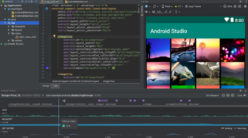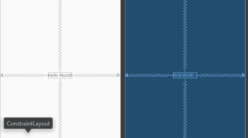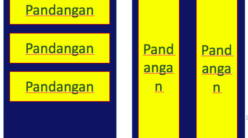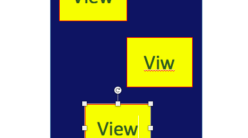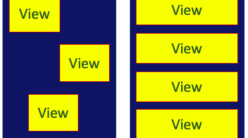Halo, kali ini gw mau share cara mendebug alias menjalankan program yang telah kita buat di android studio ke hp, langsung aja ya.
Mengaktifkan Developer Option di HP
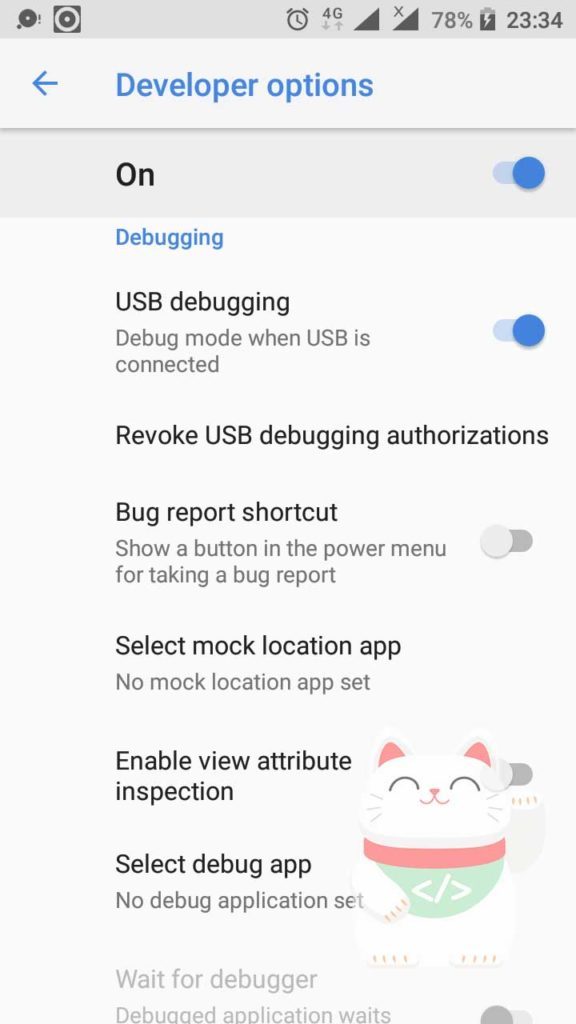
untuk menjalankan langsung ke handphone, kalian harus mengaktifkan mode Developer Option di HP, lalu mengaktifkan “USB Debugging”, jika tidak tahu cara mengaktifkan mode Developer Option, kalian bisa ke pengaturan handphone, lalu ke tentang dan jika kalian ketemu dengan informasi “kernel” kalian bisa tekan atau pencet terus berkali-kali, dan Developer Option akan muncul.
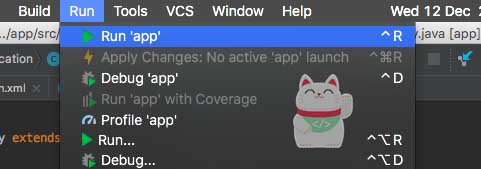
Lalu kalian balik lagi ke Android Studio, lalu pilih “Run App”.

atau kalian bisa langsung pilih tombol run pada Android Studio.
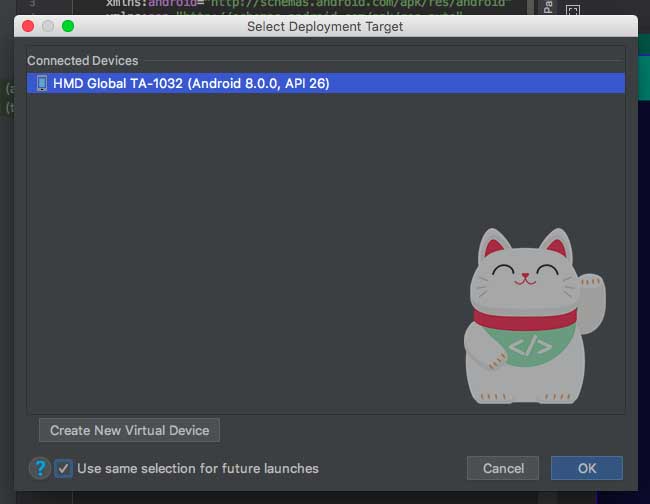
jika kalian sudah pilih tombol run, akan muncul “Devices Connect” pada dialog ini bisa saja muncul connect devices dari Real Devices, Emulator, atau Virtual Machine (Genymotion), pada kasus ini kita pake real devices untuk menjalankan aplikasi dari android studio, pastikan smartphone android kalian terhubung usb ke laptop dan telah aktif mode developer options.
Penyebab Gagal Run
Biasanya kalo gagal ada beberapa faktor sih diantaranya kayak
- Memori Hp kalian penuh.
- Masih menggunakan Build lama dan belum di “Rebuild Project”.
- Kabel USB Smartphone kalian bermasalah.
- dan mungkin ada lain faktornya cuma gw gatau.

dan jika berhasil aplikasi akan berjalan di hp, dan selamat kalian telah berhasil menjalankan aplikasi dari projek android studio langsung via hp. Alasan gw pake Real Devices mungkin lebih enak aja melakukan testing daripada Emulator, karena menggunakan Emulator lumayan nguras RAM yang lumayan banyak buat jalanin aplikasi android, mungkin itu aja sih, makasih ya 😀